Személyre szabott tömeges e-mailek küldése az Outlook 2010 használatával


Jegyzet: Az Outlook 2007 magában foglalja a Mail Merge szolgáltatástaz alábbi képernyőképek és lépések azonban a Microsoft Outlook 2010 programból származnak. Megmutatjuk azt is, hogyan lehet személyre szabott tömeges e-maileket küldeni az Outlook 2013 és 2016 használatával.
Hogyan hozhat létre személyre szabott több címzettes tömeges e-mailt az Outlook Mail Merge segítségével
1. Az Outlook alkalmazásban lépjen a Névjegyek és a választ melyik kapcsolatok ahol szeretné elküldeni a személyre szabott tömeges e-mail címét.

2. Következő, az eszközsoron Kattints Körlevél.
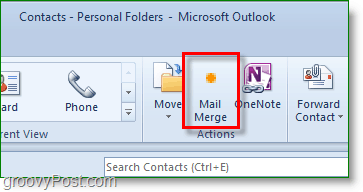
3. A levelek egyesítésének lehetőségeinek új ablakban kell felbukkanni. A csúcson, Jelölje be Csak a kiválasztott névjegyek. Az alján, Készlet a dokumentum típus nak nek Képeslapokés Merge To nak nek Email.
Állítsa be a Az üzenet tárgy sora nak nek Bármelyik témát szeretné, ha az e-mail lenne. Ebben a példában a témát akarom cím az összes levélnek Nézze meg a legújabb cikket.
Kattints rendben folytatni.

Amikor te Kattints RENDBEN, új „e-mail” jelenik meg. Innentől kezdve az összes név tárolódik, így nem kell aggódnia, hogy felveszik őket, kivéve, ha elfelejtett valakit.
4. Az e-mail írási ablakban tegyünk fel egy személyre szabott üdvözletet. Kattints Üdvözlővonal.

5. A felbukkanó ablakban testreszabhatja üdvözlő sorát, de az alapértelmezett beállítás jól működik. Kattints rendben folytatni. Az előnézet az e-mailt fogadó személyek számára megjeleníti a megjelenített üdvözletet, ám komponálása közben ez a következőképpen fog kinézni: «Greeting Line».
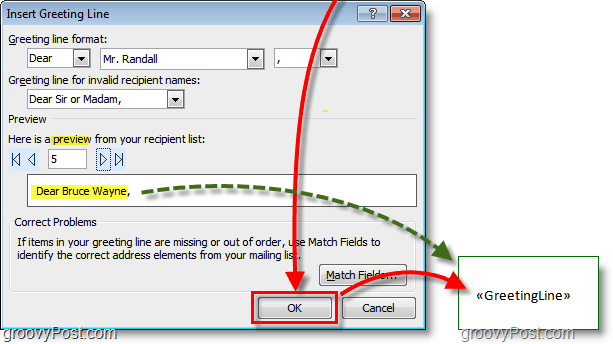
6. Opcionális: Ha van még egyéni mező, amelyet be szeretne írni, akkor Használat a Helyezze be az egyesítési mezőt gombra. Sok szempont közül lehet választani, de ehhez szükség van a kapcsolódó információkra az Outlook névjegyprofiljában. Ha nem, ne aggódjon, csak olvasson tovább!

7. Ír a te e-mail tartalom! Ez a tartalom az a rész, amely minden címzett számára azonos lesz.

8. Amikor mind készen vagytok az írással Kattints Befejezés és egyesítés, azután választ E-mail üzenetek küldése

9. Megjelenik egy felugró ablak, amely megerősíti, hogy el szeretné küldeni, és az információk helyesek-e. Kattints rendben és a levél megy!
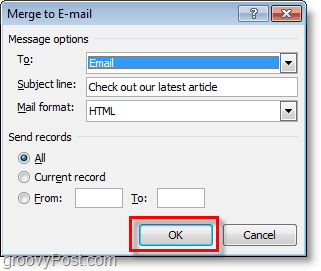
Most elküldte tömeges e-mail címét mindenkineka kapcsolatok! Amikor megkapják, csak az "e" mezőben látják az e-maileket. Az üdvözlő sor és bármi más, amelyet személyre szabott, az Outlook névjegylistájából kihúzott konkrét információkra van szabva.


![Az Outlook 2010 - 2007 konfigurálása a teljes IMAP-levél letöltéséhez [útmutató]](/images/microsoft/configure-outlook-2010-8211-2007-to-download-entire-imap-mail-how-to.png)








Szólj hozzá